iPhoneのカメラでシャッター音を消す方法!無音カメラアプリおすすめも紹介!

iPhoneに限らず、携帯電話を使っていたらカメラのシャッター音が出ます。そのシャッター音を消したいという人もいることでしょう。この記事では、iPhoneのシャッター音を消す方法について解説します。おすすめの無音カメラアプリについても詳しくご紹介しますので、ぜひ参考にしてください。
この記事の目次
携帯電話を使って写真を撮っていると出てしまうシャッター音。iPhoneも例外ではありません。
しかし、シャッター音を邪魔だと感じて消したい人も多いかもしれません。iPhoneのシャッター音を消すことはできるのでしょうか。
iPhoneのシャッター音を消す方法とあわせて、おすすめの無音アプリについても詳しくご紹介していきます。
iPhoneのカメラでシャッター音を消す方法

iPhoneのカメラでシャッター音を消せるのでしょうか。
同時に、シャッター音を消せない場合、少しでも音を小さくする方法や、無音カメラアプリを上手に活用する術について詳しく見ていきましょう。
iPhoneはカメラのシャッター音は消せない
盗撮防止をかねてiPhoneのカメラのシャッター音は原則消せません。
場合によっては音を目立たなくすることは可能ですが、iPhoneからシャッター音が全く出ないようにすることは不可能に近いでしょう。
スクリーンショットのシャッター音は無音にできる
iPhoneのカメラでスクリーンショットを撮るときも、何もしていないと基本的にシャッター音は出ます。
ただし、iOS 10.2以降であればスクリーンショット音量を調整できますので、詳しく見ていきましょう。
iOS 10.2以降のiPhoneでスクリーンショット時の音量調節する方法
- iPhone本体の側面についているサイレントスイッチを押す
- 設定内にある「サウンド」から「着信音と通知音」項目で好みの音量に調節する
カメラモードでシャッター音を小さくする
iPhoneのカメラに搭載されている撮影モードを工夫して使用すると、シャッター音を小さくできます。
動画撮影中に静止画を撮る時
- 撮影モードを「ビデオ」に切り替える
- 動画を撮影する
- 画面左下にあるシャッターを押して写真を撮る
上記の方法で写真を撮る場合、シャッター音は出ません。
ただし、動画を撮影しはじめたときには音が出ます。また、写真の解像度は落ちるので注意が必要です。
Live Photosをオンにして撮影する時
- Live Photosボタンをオンにする
- 写真を撮る
Live Photos(ライブフォト)とは、iPhone6S以降の機種に搭載されているカメラ機能の1つです。シャッターを切る前後1.5秒ずつの映像を記録できます。
Live Photosボタンがオンになっている状態で写真を撮ると、シャッター音が通常より小さくなります。
ただし、音量が小さくなるだけで、完全に無音にはできません。また、写真の解像度は落ちます。


どのくらいおトクなの?
をもとに算出
プランをみつけよう
カづくでスピーカーを塞ぐ
シャッターの音をなくしたいときには、力づくでスピーカーを塞ぐという方法もあります。
ただし、力強く押さえつけるため、iPhoneに負担をかけてしまうので注意しましょう。
シャッター音を目立たないものに変える
シャッター音が完全に無音にならないのなら、シャッター音をなるべく目立たない音に変えるという方法もあります。
ただし、iPhone本体の設定でシャッター音をデフォルトから他の音に変えることはできません。
シャッター音をデフォルトから他の音に変えたいときには、専用のアプリを使用しましょう。例えば、無料で使えるアプリなら「音カメ」「優しいカメラ」などがおすすめです。


無音アプリを使う
完全に無音でないと嫌だという場合は、専用のアプリを使いましょう。以下でおすすめのアプリをご紹介します。
公式Webサイト | 公式Webサイト | 公式Webサイト |
公式サイト | ||
iPhoneで使える無音カメラアプリおすすめ
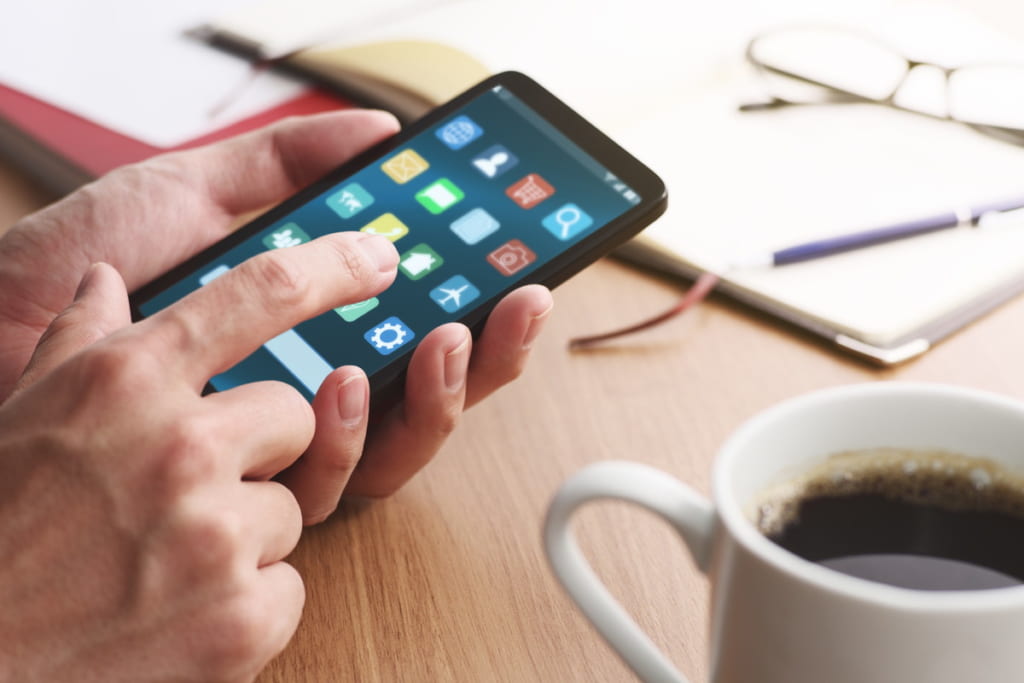
シャッター音を無音にしたい場合には、iPhoneで使える無音カメラアプリを活用しましょう。「Microsoft Pix」と「SSPatcher」という2つのアプリを取り上げて詳しくご紹介します。
Microsoft Pixの使い方
無料のアプリ「Microsoft Pix」を使えばシャッター音を無音にできます。解像度が落ちることもありません。
アプリの設定から「シャッター音」をオンにすれば無音で撮影できます。また、設定の「シャッター音」がオフであっても、iPhoneがマナーモードになっていればシャッター音が出ることはありません。

SSPatcherの使い方
「SSPatcher」をインストールすることでカメラのシャッター音を無音にできます。
SSPatcher のインストール方法
- iPhoneの脱獄環境を用意
- https://cydia.ichitaso.com/ でレポジトリを登録
- SSPatcherを検索
- 「インストール」と「リスプリング」を実行
上記のインストール方法についてもう少し細かく見ていきましょう。
1番目に紹介されている「iPhoneの脱獄環境」について詳細を説明します。ここでいう「脱獄」とは、もともと無音にできないシャッター音を無音にする行為のことです。
脱獄の注意点
- バックアップを取っておく
- iPhoneにかかっている各種ロックをオフにしておく
- 「iPhoneを探す」モードや機内モードをオフにしておく
- 充電を十分に行っておく
- ストレージに十分な空き容量を用意しておく
- Wi-Fi環境の整ったところで実行する
次に、2番目で紹介されている「レポジトリを登録」についてです。
そもそも「レポジトリ」という言葉を聞いたことないという人もいるでしょう。「レポジトリ」には容器や倉庫、貯蔵庫という意味があります。
脱獄についての「レポジトリ」とは、脱獄できるアプリがたくさんある場所のことです。「レポジトリ」を登録することでそこに保管されているアプリが使えるようになります。
公式Webサイト | 公式Webサイト | 公式Webサイト |
公式サイト | ||
iPhoneの着信音やアラームの音量を別々でカスタマイズしたい

iPhoneの着信音やアラーム音量を別々でカスタマイズする方法についてご紹介します。
いくつか方法がありますので、自分がしたいカスタマイズによって使い分けてみましょう。
側面の音量変更ボタンを押すと着信音やアラーム音も小さくなる
iPhoneの音量を大きく2種類に分けると「主音量」と「着信・通知音量」になります。
この2つを簡単に説明すると、「主音量」はiPhoneから出る音量のことです。アプリの音や音楽を流すときの音もこの「主音量」に分類されます。
対して「着信・通知音量」はその名の通り、着信時の音量や通知時の音量、またはアラームの音量のことです。
iPhone本体の側面についている音量変更ボタンを押すと音量を調節できるのは、多くの人が知っているでしょう。
ただし、この2種類の表示のされ方について知っておかないと、自分が意図していない方の音量を調節していたというミスが発生する可能性があります。
まず、「主音量」を側面の音量変更ボタンで調節すると、iPhoneの画面には以下のようなスピーカーのマークが出てきます。
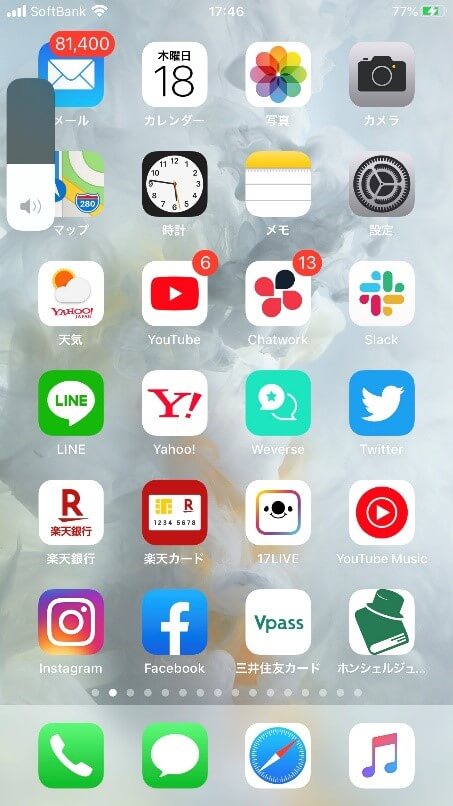
また、以下のようにコントロールセンターで調節しているのも「主音量」です。
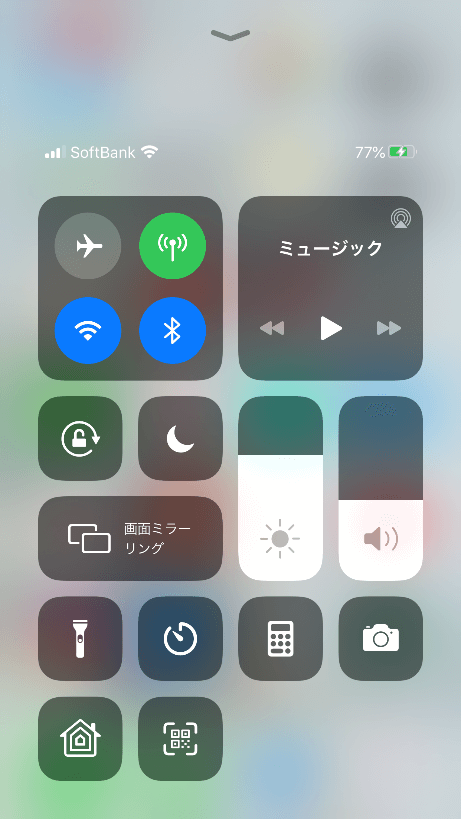
対して、「着信・通知音量」に関しては、調節しているときに画面に表示されるのはスピーカーマークではなく、以下のようなベルのマークです。
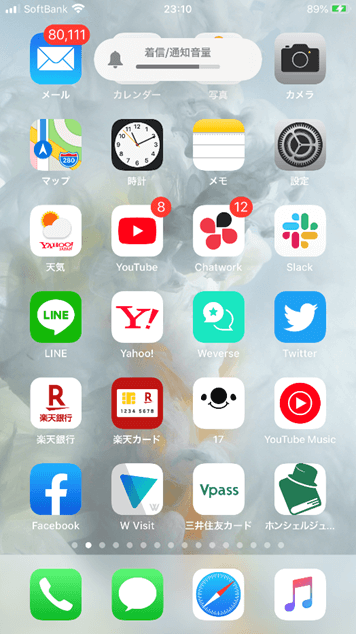
着信音や通知音の音量だけをカスタマイズする方法
「着信・通知音量」は、iPhoneの設定から音量調節ができます。
「設定」から「サウンドと触覚」をタップします。
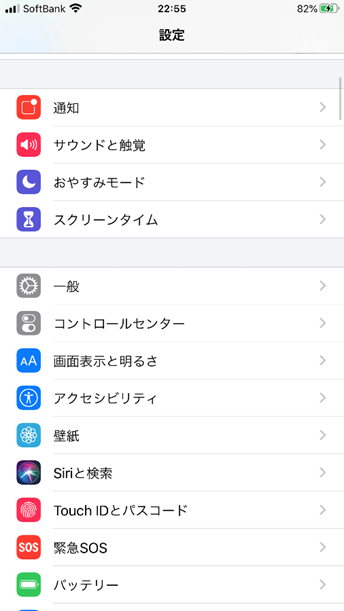
「着信音と通知音」にあるスライダーで好みの音量に調節します。
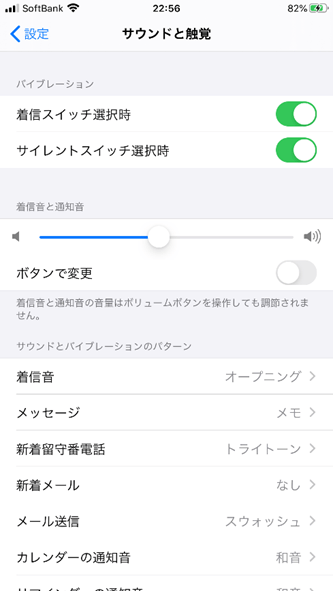
設定するときは、音量を決定したときにその音量で一瞬音が鳴るので注意が必要です。
ちなみに、「着信・通知音量」をiPhone側面の音量変更ボタンからではなく、上記のように設定から変更したい場合には、「着信音と通知音」の項目にある「ボタンで変更」という項目とオフにします。
アラームの音量だけをカスタマイズする方法
アラームの音量だけ別で自分の好みの音量に調節したいという人もいるのではないでしょうか。
結論からいうと、アラーム音量は「着信・通知音量」に分類されているので、着信・通知音量と同じボリュームにしか調節できません。
ただし、iPhoneに搭載されている「ベッドタイム機能」を使えば、目覚ましサウンドだけ個別で調節することが可能です。
時計アプリを起動させ、下の項目から「ベッドタイム」を選びます。
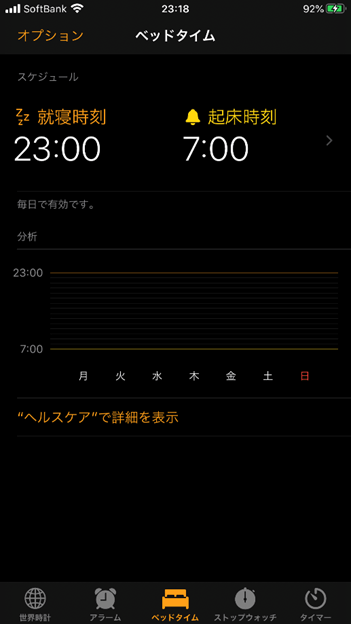
右上にある「切り替えスイッチ」をオンにして、起床時間を設定します。
左上にある「オプション」をタップします。
「目背ましサウンド」のスライダーで音量調節します。
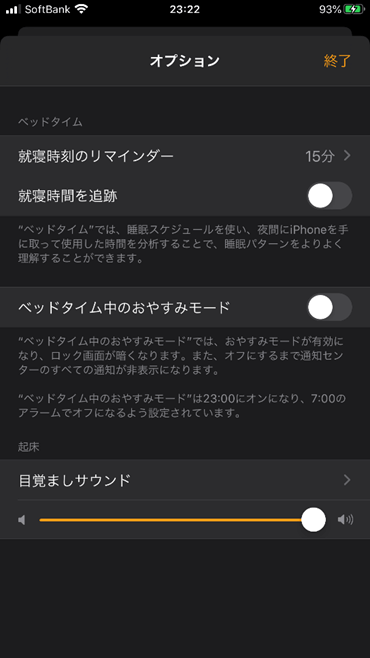
右上の「完了」をタップします。
▼iPhoneのアラームの音量を調整する方法は以下記事でより詳しく解説しています。
公式Webサイト | 公式Webサイト | 公式Webサイト |
公式サイト | ||
まとめ
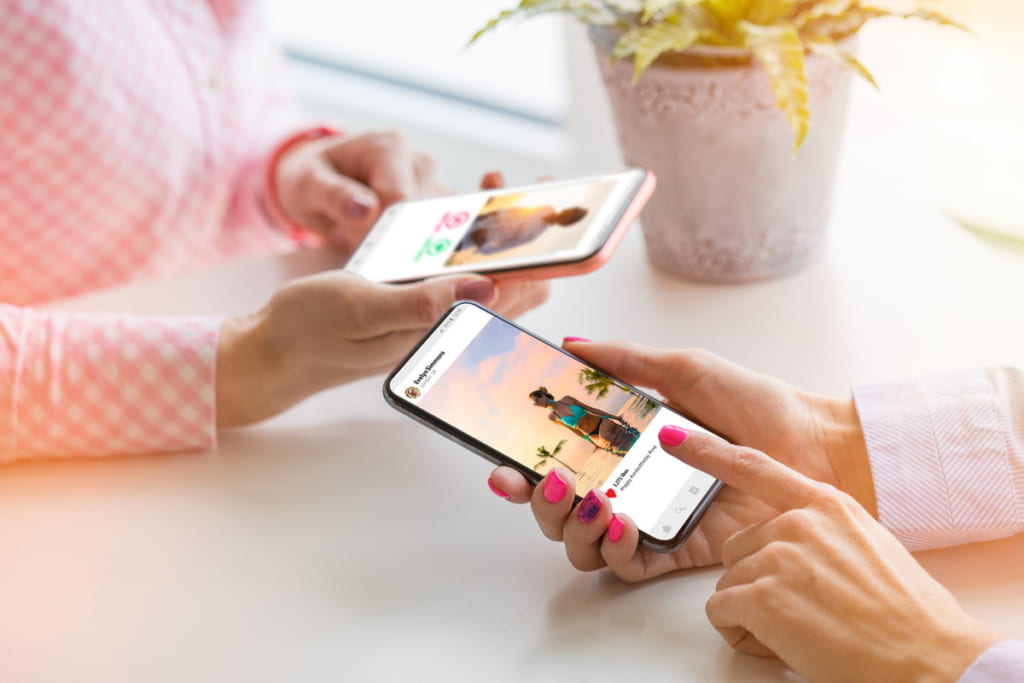
iPhoneのシャッター音を無音にしたいという人に向けて、シャッター音を調節する方法を中心に、各種音量を調節するための方法を細かくご紹介してきました。
iPhone本体に搭載された機能や設定のみで、カメラのシャッター音を無音にはできません。
ただし、アプリを使えば無音にできないことはありません。ですが、そもそもカメラのシャッター音を無音にできないのは、盗撮防止をかねています。
iPhoneの製造元であるApple社が製品にかけている制限を解除して自分仕様に変えることは、一般的に「脱獄」という言葉で表されます。
ですから、もともと無音にできないシャッター音を無音にできるアプリは「脱獄アプリ」です。Appleに認証されてなく、App Storeからダウンロードできないアプリもあります。
脱獄アプリを取り入れる行為は推奨されているものではないので、使用する際には自己責任で行うことが求められます。


































